Tabla de contenidos
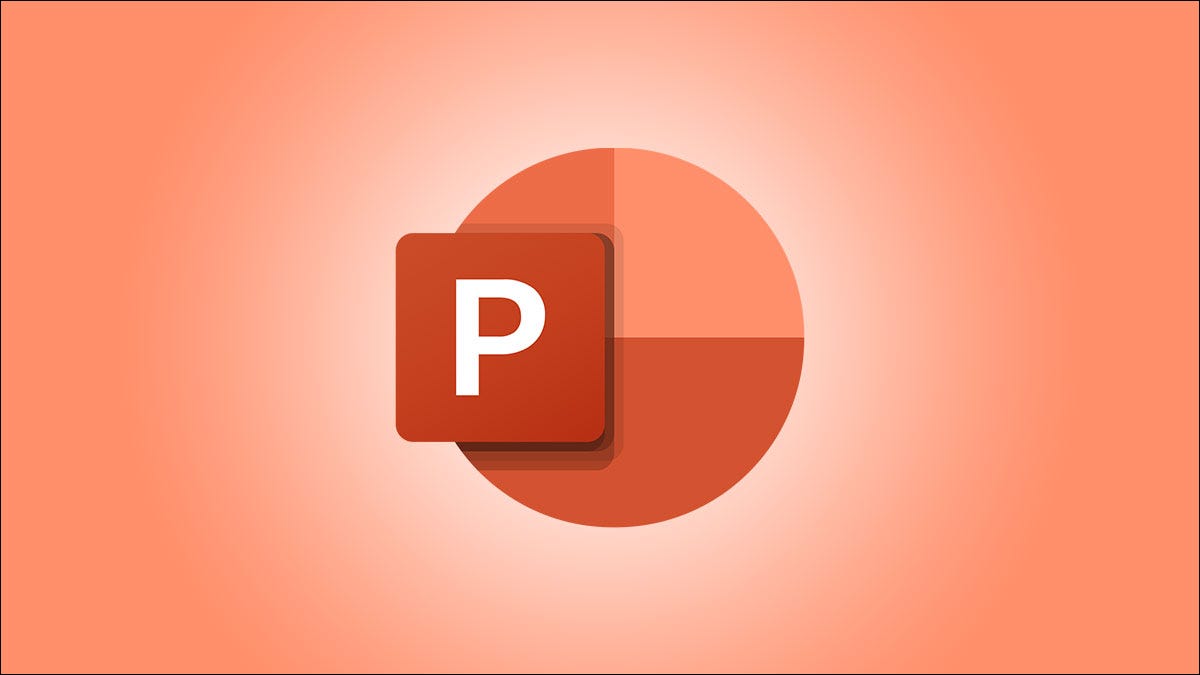
No solo puede hacer que el texto se destaque en sus presentaciones, sino que también puede hacer que se destaque de la pantalla. El uso de animaciones para resaltar texto es una excelente manera de agregar algo de dinamismo a su presentación de diapositivas de Microsoft PowerPoint.
Puede agregar color, negrita o subrayado a la fuente o color al fondo detrás del texto. Luego, agregue una animación que enfatice la adición de ese formato que hace que sus palabras brillen.
1. Agregue una animación de color de fuente
Puede cambiar el color de la fuente a través de una animación en PowerPoint. Esto muestra el texto con distintos tonos para el color que seleccione.
Dirígete a la diapositiva que deseas cambiar y selecciona el texto. Vaya a la pestaña Animaciones y haga clic en la flecha en la parte inferior de la colección Animaciones para verlas todas.
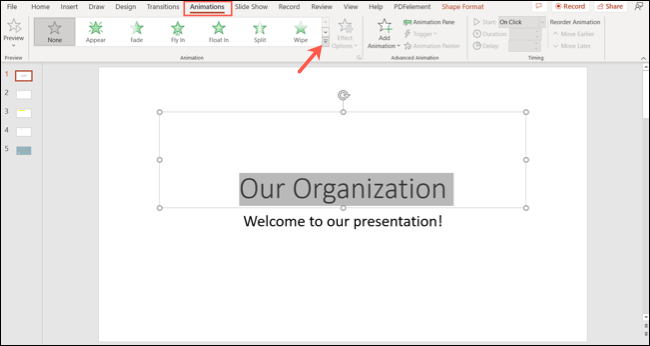
Baje a la sección Énfasis y elija «Color de fuente».
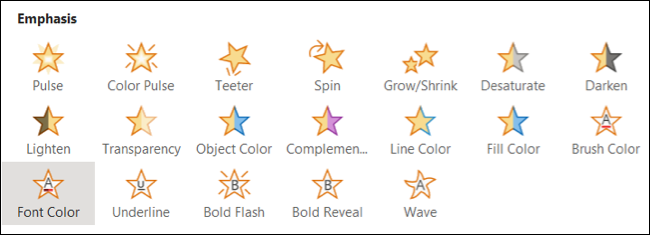
Cuando obtenga una vista previa de la animación, verá que el texto que seleccionó cambia a diferentes tonos del color predeterminado para el tema que está usando. Pero puedes cambiar el color.
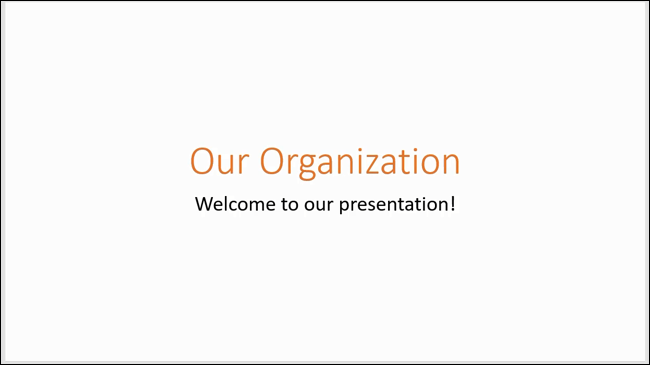
Seleccione la animación y quédese en la pestaña Animaciones. Haga clic en la flecha desplegable Opciones de efectos y elija el color que le gustaría usar.
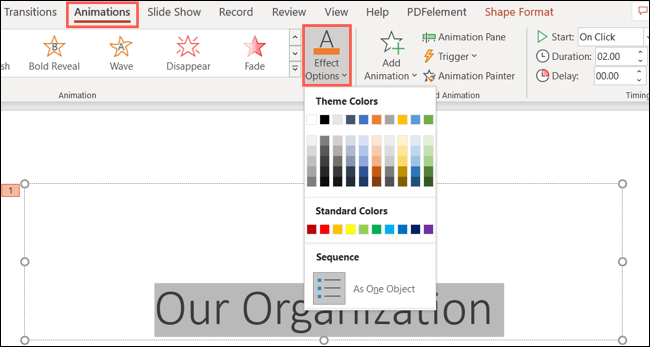
Luego, obtenga una vista previa de su animación para ver el nuevo color de fuente con sus sombras cambiantes.
2. Inserta una Animación de Color de Pincel
Otra forma de animar el color de la fuente de su texto es mediante la animación Color del pincel. Esto desliza un solo color a través de su texto, una letra a la vez .
Vaya a su diapositiva, seleccione el texto y abra la pestaña Animaciones. Haga clic en la flecha en la parte inferior de la colección Animación y elija «Color de pincel» en la sección Énfasis.
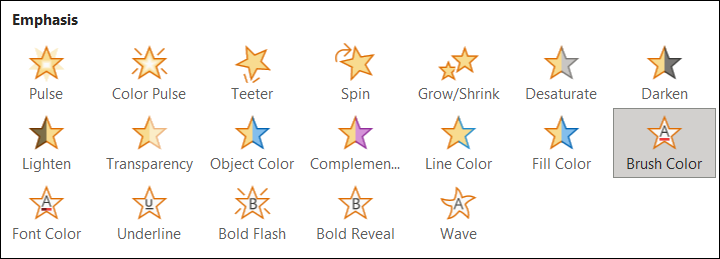
Nuevamente, verá un color predeterminado que puede cambiar. Seleccione la flecha desplegable Opciones de efectos y elija el nuevo color.
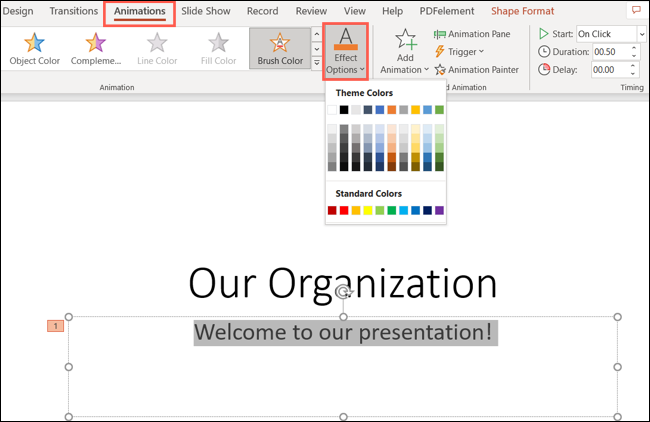
Obtenga una vista previa de su animación y verá el color del pincel de animación a través de su texto.
3. Incluye una animación subrayada
A algunos les gusta usar un subrayado para enfatizar su texto y PowerPoint también ofrece esta animación.
Vaya a su diapositiva, seleccione el texto y abra la pestaña Animaciones. Haga clic en la flecha en la parte inferior de la colección Animación y elija «Subrayar» en la sección Énfasis.
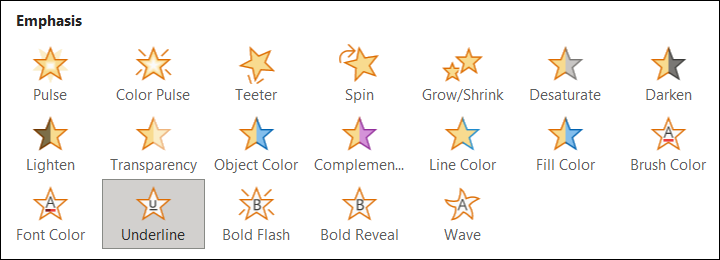
Luego verá que su texto recibe un subrayado de izquierda a derecha, una letra a la vez.
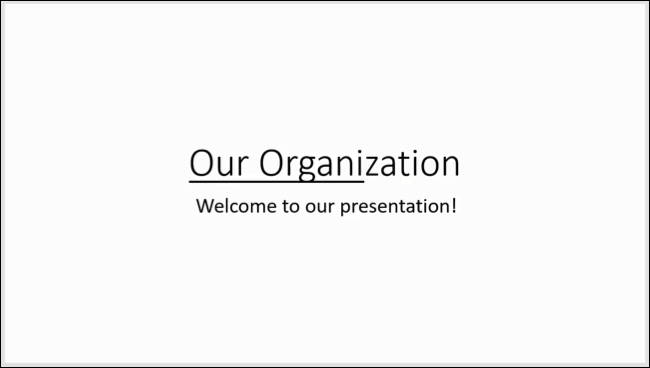
4. Use una animación de revelación en negrita
Otra forma común de resaltar el texto es ponerlo en negrita. Hay una animación Bold Reveal que desliza el texto en negrita un carácter a la vez .
Seleccione el texto de su diapositiva, vaya a la pestaña Animaciones y abra la colección Animaciones con la flecha. Elija «Revelar en negrita» en la sección Énfasis.
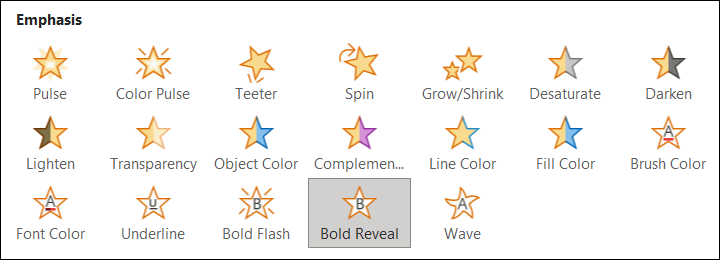
Luego, su texto se pone en negrita de izquierda a derecha y luego vuelve a su estado original una vez que finaliza la animación.
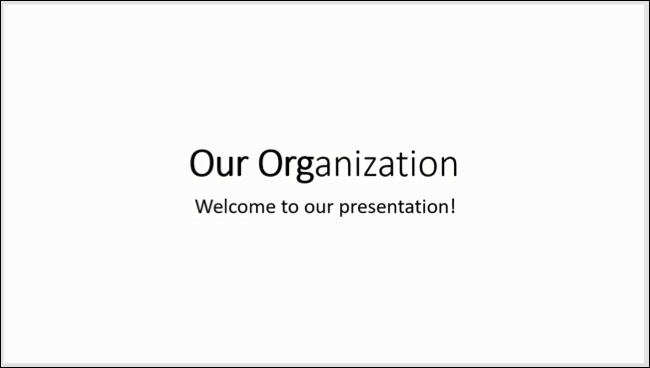
5. Haz una animación de color de relleno
Tal vez le gustaría colorear el fondo del cuadro de texto en lugar del texto dentro de este. Puede hacer esto con la animación Color de relleno en PowerPoint.
Vaya a la diapositiva y seleccione el cuadro que contiene el texto. Debido a que la animación agregará color a todo el cuadro, es posible que desee cambiar su tamaño primero. Puede hacerlo arrastrando una esquina o un borde hacia adentro o hacia afuera.
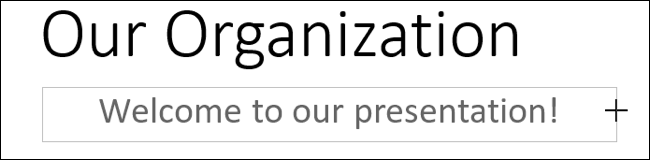
Haga clic en la flecha en la parte inferior de la colección Animación y elija «Color de relleno» en la sección Énfasis.
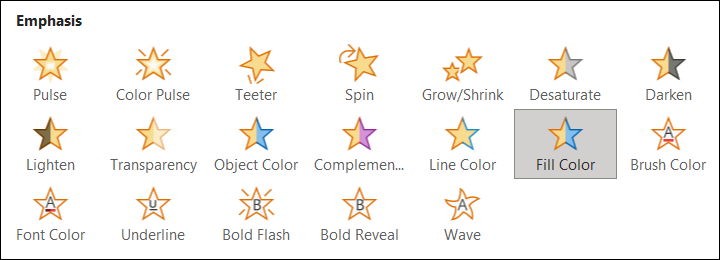
Cuando obtenga una vista previa de su animación, verá que el color de relleno se agrega lentamente, de claro a oscuro. Al igual que las otras animaciones anteriores, puede cambiar el color usando el cuadro desplegable Opciones de efectos.
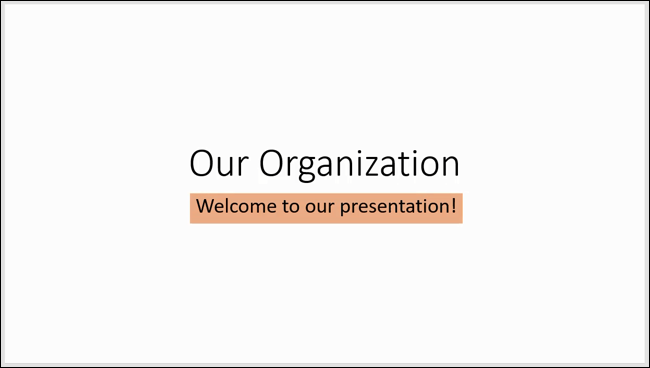
Estas cinco animaciones de énfasis en PowerPoint ciertamente pueden hacer que su texto se destaque. Si quieres reducir la velocidad, aprende a cambiar la velocidad de una animación . ¡Asegúrese de revisar las otras opciones en la lista, como Wave, Pulse o Spin, si realmente desea que su texto se destaque con movimiento!


